AMDFM2接口是一种计算机主板接口标准,为用户提供了高性能和可扩展性的选择。本文将深入探讨AMDFM2接口的特点、性能以及与其他接口的对比,并为读者...
2024-06-06 430 接口
随着科技的不断发展,台式电脑已经成为人们工作和娱乐的重要工具。然而,有时我们可能会遇到一些问题,比如USB接口没有反应。这个问题可能会导致我们无法连接外部设备,给我们的工作和生活带来不便。为了解决这个问题,本文将介绍一些排查和修复USB接口故障的有效方法。

1.检查设备驱动程序是否正常:我们需要检查设备管理器中的驱动程序是否正常。如果驱动程序出现问题,USB接口就会无法正常工作。
2.确认USB设备是否受损:如果USB接口没有反应,我们需要确认是台式电脑的问题还是USB设备本身的问题。可以尝试在其他电脑上测试该USB设备,如果在其他电脑上能正常使用,那就意味着问题出在台式电脑上。

3.清理USB接口:有时候,USB接口可能会被灰尘或污垢堵塞,导致连接不稳定或无法连接。我们可以使用软刷或者压缩气罐来清理USB接口。
4.检查USB接口是否松动:USB接口可能会因为长期使用而松动,导致连接不稳定。我们可以尝试轻轻移动USB插头,看是否会有连接恢复的迹象。
5.重启电脑:有时候,USB接口没有反应可能只是临时的故障。我们可以尝试重启电脑,看是否能够解决问题。

6.更新操作系统和驱动程序:如果USB接口仍然没有反应,我们可以尝试更新操作系统和驱动程序。新版本的操作系统和驱动程序通常会修复一些已知的问题。
7.检查USB接口供电是否正常:有些USB设备需要较大的功率供应才能正常工作。我们可以尝试连接该USB设备到其他带有独立电源的USB接口上,看是否能够解决问题。
8.检查电源线是否连接正确:如果USB接口没有反应,我们也需要检查电源线是否连接正确。有时候,松动的电源线可能会导致电流不稳定,进而影响到USB接口的供电情况。
9.使用其他USB接口:如果一个USB接口没有反应,我们可以尝试使用其他的USB接口来连接设备。如果其他USB接口能够正常工作,那么可能是该USB接口本身出现问题。
10.检查防病毒软件设置:有些防病毒软件会对USB设备进行阻止或限制,导致USB接口没有反应。我们可以尝试暂时关闭防病毒软件,看是否能够解决问题。
11.检查BIOS设置:在一些情况下,BIOS设置可能会导致USB接口无法正常工作。我们可以进入BIOS设置界面,检查USB设备的相关设置是否启用。
12.修复操作系统:如果USB接口在多个设备上都无法正常工作,可能是操作系统出现了一些故障。我们可以尝试使用系统修复工具来修复操作系统。
13.参考技术支持文档:如果以上方法都没有解决问题,我们可以参考台式电脑的技术支持文档,寻找更具体的故障排查和修复方法。
14.寻求专业帮助:如果以上方法都无效,我们可以寻求专业的电脑维修师傅的帮助。他们可以更深入地诊断问题,并提供更专业的解决方案。
15.USB接口没有反应可能会给我们的工作和生活带来诸多不便。通过排查和修复USB接口故障的有效方法,我们可以解决这个问题并恢复USB接口的正常工作。在遇到USB接口没有反应的问题时,我们可以先从检查驱动程序、清理USB接口和确认USB设备是否受损开始,然后逐步排查其他可能的原因,并根据具体情况采取相应的解决措施。如果问题仍然无法解决,我们可以寻求专业帮助来解决这个问题。
标签: 接口
相关文章

AMDFM2接口是一种计算机主板接口标准,为用户提供了高性能和可扩展性的选择。本文将深入探讨AMDFM2接口的特点、性能以及与其他接口的对比,并为读者...
2024-06-06 430 接口
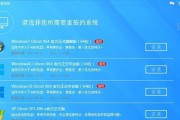
在计算机领域,M.2接口已经成为了一种常见的存储设备连接方式。本文将详细介绍如何通过M.2接口来安装Windows7系统,并为您提供了一个简单而实用的...
2024-01-03 204 接口
最新评论